Auteur:
Charles Brown
Denlaod Vun Der Kreatioun:
6 Februar 2021
Update Datum:
1 Juli 2024

Inhalt
- Ze trëppelen
- Methode 1 vun 2: Kopie an Paste vun Excel Daten an Word
- Methode 2 vun 2: En Excel Diagramm an d'Wort aginn
Wëllt Dir en Excel Dokument an e Word Dokument konvertéieren? Excel huet keng Funktioun fir d'Excel Datei an d'Word Datei ze konvertéieren an d'Word kann net Excel Dateien direkt opmaachen. Awer eng Excel Tabelle kann a Word kopéiert a gepecht ginn an duerno als Word Dokument gespäichert ginn. Liest dëse Guide fir ze léieren wéi een en Excel Dësch an e Word Dokument setzt.
Ze trëppelen
Methode 1 vun 2: Kopie an Paste vun Excel Daten an Word
 Kopéiert d'Excel Daten. An Excel wielt den Inhalt deen Dir op Word wëllt réckelen andeems Dir klickt an zitt, da dréckt Ctrl + C..
Kopéiert d'Excel Daten. An Excel wielt den Inhalt deen Dir op Word wëllt réckelen andeems Dir klickt an zitt, da dréckt Ctrl + C.. - Press Ctrl + a fir all Daten an engem Graf ze wielen, da dréckt Ctrl + C..
- Dir kënnt och de Start Menu an Excel klickt an da klickt kopéieren.
- Wann Dir e Mac hutt, dréckt ⌘ Kommando + C. kopéieren.
- Nieft Kopie a Paste vun Excel Daten, kënnt Dir och Charts aus Excel a Word pechen.
 Paste Är Excel Daten an Word. Am Word Dokument, réckelt de Cursor u wou Dir den Dësch placéiere wëllt an dréckt Ctrl + V.. Den Dësch ass elo an d'Wort gepecht.
Paste Är Excel Daten an Word. Am Word Dokument, réckelt de Cursor u wou Dir den Dësch placéiere wëllt an dréckt Ctrl + V.. Den Dësch ass elo an d'Wort gepecht. - Dir kënnt och op den Home Tab klickt an da klickt op Paste.
- Wann Dir e Mac hutt, dréckt ⌘ Kommando + V. ze pechen.
 Wielt Är Paste Optioun. An der ënnen rechter Ecke vun der Tabell klickt op Paste Optiounen fir déi verschidden Optiounen fir d'Daten ze pechen.
Wielt Är Paste Optioun. An der ënnen rechter Ecke vun der Tabell klickt op Paste Optiounen fir déi verschidden Optiounen fir d'Daten ze pechen. - Wann Dir de Paste Options Knäppchen net gesitt, da hutt Dir se net aktivéiert. Fir dëst ze maachen gitt op Datei> Optiounen> Avancéiert. Ënnert Schnëtt, kopéiert a pecht, klickt op d'Checkbox fir Pasteoptiounen Checkbox fir dës Feature z'aktivéieren.
 Klickt op Source Source Formatéieren fir den Excel Dëschstil ze benotzen.
Klickt op Source Source Formatéieren fir den Excel Dëschstil ze benotzen.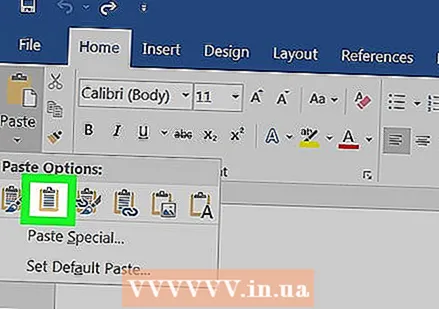 Klickt Benotzt Target Styles fir de Word Style fir den Dësch ze benotzen.
Klickt Benotzt Target Styles fir de Word Style fir den Dësch ze benotzen. Erstellt eng verknëppelt Excel Tabelle. Word huet eng Feature déi Iech erlaabt Iech op aner Office Dateien ze verknëppelen. Dëst bedeit datt wann Dir eng Ännerung an der Excel Datei maacht, gëtt déi kopéiert Tabelle am Word aktualiséiert. Klickt op Link a behält Quellformatéierung oder Link a benotzt Zilstil fir eng verknëppelt Excel Tabelle ze kreéieren.
Erstellt eng verknëppelt Excel Tabelle. Word huet eng Feature déi Iech erlaabt Iech op aner Office Dateien ze verknëppelen. Dëst bedeit datt wann Dir eng Ännerung an der Excel Datei maacht, gëtt déi kopéiert Tabelle am Word aktualiséiert. Klickt op Link a behält Quellformatéierung oder Link a benotzt Zilstil fir eng verknëppelt Excel Tabelle ze kreéieren. - Dës zwou Optiounen entspriechen de Stilquelle vun deenen aneren zwou Pasteoptiounen.
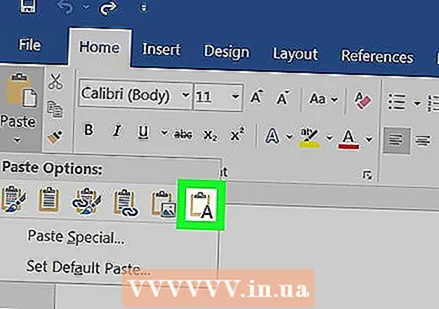 Klickt Halt nëmmen Text fir d'Excel Daten ouni Formatéierung ze pechen.
Klickt Halt nëmmen Text fir d'Excel Daten ouni Formatéierung ze pechen.- Wann Dir dës Optioun benotzt, wäert all Zeil hiren eegene Paragraf hunn, mat de Kolonnendate vu Tabs getrennt.
Methode 2 vun 2: En Excel Diagramm an d'Wort aginn
 An Excel klickt op eng Diagramm fir se ze wielen an dann dréckt Ctrl + C. et ze kopéieren.
An Excel klickt op eng Diagramm fir se ze wielen an dann dréckt Ctrl + C. et ze kopéieren. Am Wuert, dréckt Ctrl + V. den Diagramm ze pechen.
Am Wuert, dréckt Ctrl + V. den Diagramm ze pechen. Wielt Är Pasteoptiounen. An der ënnen rechter Ecke vum Dësch klickt op Paste Options.
Wielt Är Pasteoptiounen. An der ënnen rechter Ecke vum Dësch klickt op Paste Options. - Am Géigesaz zu der Paste vun Excel Daten, wann Dir en Diagramm passt, ginn et zwou verschidde Sätz vun Optiounen fir ze wielen. Chart Daten Optiounen a Formatéierungsoptiounen.
 Klickt Diagramm (verlinkt mat Excel Daten) sou datt d'Diagramm aktualiséiert gëtt wann d'Excel Datei aktualiséiert gëtt.
Klickt Diagramm (verlinkt mat Excel Daten) sou datt d'Diagramm aktualiséiert gëtt wann d'Excel Datei aktualiséiert gëtt. Klickt op Excel Excel Chart (Ganz Workbook) fir d'Excel Datei aus dem Diagramm selwer opzemaachen.
Klickt op Excel Excel Chart (Ganz Workbook) fir d'Excel Datei aus dem Diagramm selwer opzemaachen.- Fir d'Excel Datei aus dem Diagramm opzemaachen, klickt riets op d'Diagramm a klickt duerno Dateien änneren. D'Quelldatei vun gëtt opgemaach.
 Klickt op Bild fir d'Diagramm als e normale Bild ze pechen deen net aktualiséiert gëtt wann eppes an der Quellendate geännert gëtt.
Klickt op Bild fir d'Diagramm als e normale Bild ze pechen deen net aktualiséiert gëtt wann eppes an der Quellendate geännert gëtt.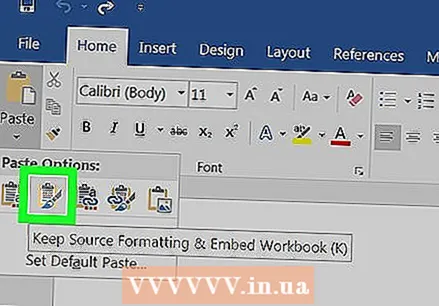 Klickt op Quellformatéierung behalen fir d'Formatéierung vun der Excel Tabelle ze benotzen.
Klickt op Quellformatéierung behalen fir d'Formatéierung vun der Excel Tabelle ze benotzen. Klickt Benotzt Target Thema fir Word Formatting fir Dëscher ze benotzen.
Klickt Benotzt Target Thema fir Word Formatting fir Dëscher ze benotzen.



